今回はiPhotoの新機能のひとつ「撮影地」です。
写真・動画を撮影した場所ごとでまとめる機能です。
写真やイベントにカーソルを合わせると「!」アイコンが表示されます。
![]()
このアイコンです
クリックすると表示されるプロパティウィンドウの「撮影地」に
地名を入力します。
日本語でもアルファベットでもOK。
入力すると候補が表示されるので、選択すれば、撮影地が設定されます。
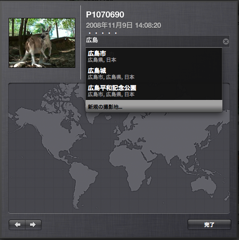
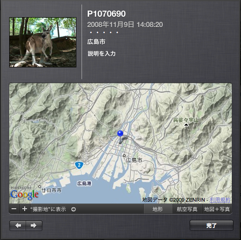
左が撮影地を入力したところで、右は候補から撮影地を選んだところです
設定後は、メニューの「撮影地」をクリックすると、地図が表示されます。
地図上には、ピンが表示されているので、それをクリックすると「>」アイコンが表示されます。
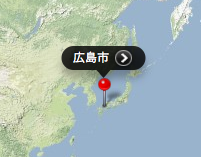
さらに「>」アイコンをクリックすれば、その撮影地を設定した写真の一覧が表示されます。
こんなかんじで、撮影地を設定できるのですけど、
撮影地を設定する際に、入力した地名で候補が表示されなかった場合は、
その名称の地域がiPhoto内に登録されていないということになります。
残念ながら、iPhotoでは、有名どころとか空港、駅などしか候補にあがらないです。
あと、略称で入力した場合とかも。
そんな時は、上の撮影地を入力している画面に出ていますけど、
「新規の撮影地」を選択することで
地名と地図上でのポイントを追加することができます。
一旦追加すると、次からは候補に出てくるようになります。
追加の際には、名前を決められるので、略称とかにしてもOK!
あと、追加時の検索では、結構いろいろ候補も出てきます。
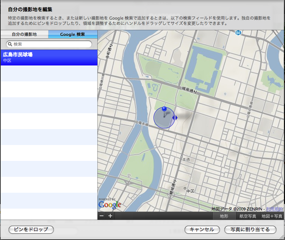
広島市民球場を追加してみました
と、こんなかんじで、撮影地ごとに写真を管理できますよ。
旅行の際の写真を地域ごとで管理できると、
あとで探す時にとっても便利ですね。
